Менюто Pin To Start не работи или е в сиво в Windows 11/10
Pin To Start Menu е опция, налична в контекстното меню с десния бутон на мишката. Това е много полезна опция за бърз достъп. Ако забележите, че менюто Pin To Start не работи или е в сиво(Pin To Start Menu not working or greyed out) на вашия компютър с Windows 11/10, тогава тази публикация има за цел да ви помогне. В тази публикация ще идентифицираме възможните причини, както и ще предоставим най-подходящите решения, които можете да опитате, за да ви помогнем да отстраните този проблем.
Менюто Pin(Pin) To Start(Start Menu) не работи или е в сиво
Ако сте изправени пред този проблем, можете да опитате нашите препоръчани решения по-долу без определен ред и да видите дали това помага за разрешаването на проблема.
- Променете стойностите на системния(LockedStartLayout) регистър NoChangeStartMenu и LockedStartLayout(NoChangeStartMenu)
- Регистрирайте отново файла shell32.dll
Нека да разгледаме описанието на процеса по отношение на всяко от изброените решения.
1] Променете(Modify) стойностите на системния(LockedStartLayout) регистър NoChangeStartMenu и LockedStartLayout(NoChangeStartMenu)
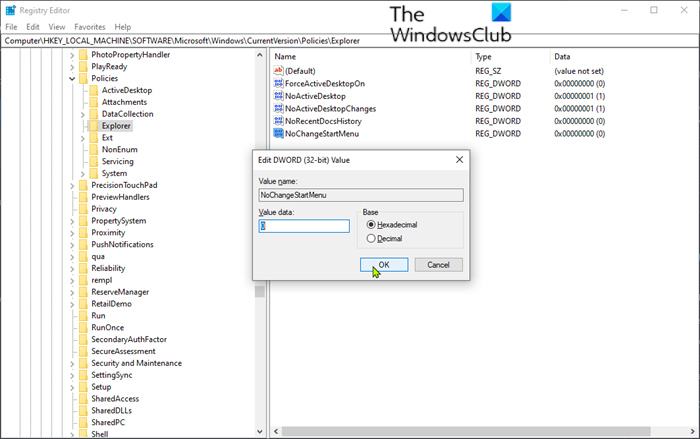
Тъй като това е операция на системния регистър, се препоръчва да направите резервно копие на системния регистър(back up the registry) или да създадете точка за възстановяване на системата като необходими предпазни мерки. След като сте готови, можете да продължите по следния начин:
- Натиснете Windows key + R , за да извикате диалоговия прозорец Run.
- В диалоговия прозорец Изпълнение въведете regedit и натиснете Enter, за да отворите редактора на системния регистър(open Registry Editor) .
- Навигирайте или прескочете до пътя на ключа в системния регистър по-долу:
HKEY_LOCAL_MACHINE\SOFTWARE\Microsoft\Windows\CurrentVersion\Policies\Explorer
- В десния панел щракнете двукратно върху записа NoChangeStartMenu , за да редактирате неговите свойства.
Ако не е налице, трябва да създадете нов. Щракнете с десния бутон(Right-click) навсякъде в десния панел и изберете New > DWORD (32-bit) Value . Наименувайте ключа NoChangeStartMenu .
- В прозореца със свойства задайте стойността(Value) на данните на 0 .
- Щракнете върху OK , за да запазите промените.
След това отидете до местоположението на системния регистър по-долу.
HKEY_LOCAL_MACHINE\SOFTWARE\Policies\Microsoft\Windows\Explorer
- В десния панел щракнете двукратно върху записа LockedStartLayout , за да редактирате неговите свойства.
Ако не е налице, трябва да създадете нов. Щракнете с десния бутон(Right-click) навсякъде в десния панел и изберете New > DWord (32-bit) Value . Наименувайте ключа LockedStartLayout .
- В прозореца със свойства задайте стойността(Value) на данните на 0 .
- Щракнете върху OK , за да запазите промените.
- Рестартирайте компютъра си.
При стартиране проверете дали менюто Pin To Start не работи или(Pin To Start Menu not working or greyed out) проблемът със сиво в Windows 10 е разрешен. В противен случай продължете със следващото решение.
КОРЕКЦИЯ(FIX) : Не мога да закача приложения към лентата на задачите(Can’t Pin Apps to Taskbar) .
2] Регистрирайте отново файла shell32.dll
За да регистрирате отново файла shell32.dll , направете следното:
- Натиснете клавиш Windows + R, за да извикате диалоговия прозорец Run .
- В диалоговия прозорец Изпълнение въведете cmd и след това натиснете CTRL + SHIFT + ENTER , за да отворите командния ред в режим на администратор(open Command Prompt in admin mode) .
- В прозореца на командния ред въведете командата по-долу и натиснете Enter .
regsvr32 /i shell32.dll
Рестартирайте компютъра си.
При стартиране проверете дали менюто Pin To Start не работи или(Pin To Start Menu not working or greyed out) проблемът със сиво в Windows 10 е разрешен.
Hope this helps!
Related posts
Закачете или откачете програмни икони от лентата на задачите или менюто "Старт" в Windows 11/10
Менюто "Старт" не се отваря или бутонът "Старт" не работи в Windows 11/10
Опции за захранване липсват в менюто "Старт" в Windows 11/10
Как да закачите преносими приложения към менюто "Старт" в Windows 11/10
Как да добавяте или премахвате елементи във всички приложения в менюто "Старт" на Windows 11/10
Поправете превъртането на мишката не работи в менюто "Старт" на Windows 10
Как да закачите пряк път на уебсайт към менюто "Старт" в Windows 10
Закрепени икони на уебсайтове липсват в менюто "Старт" в Windows 10
Закачете уебсайта към лентата на задачите или менюто "Старт" с помощта на Edge в Windows 10
Архивиране на оформлението на стартовото меню с помощта на този безплатен софтуер за Windows 11/10
Start Everywhere е алтернатива на менюто "Старт" за Windows 10
Показване или скриване на наскоро добавени и най-използвани приложения в менюто "Старт" -
Премахнете най-използваните приложения от менюто "Старт" в Windows 11/10
Върнете старото класическо меню "Старт" на Windows 10 с Open Shell
Премахнете ms-resource:AppName/Text елемент от менюто "Старт" на Windows
Дублиращи се преки пътища на програмата в менюто "Старт" на Windows 10
Как да покажете или скриете препоръчан списък в менюто "Старт" на Windows 11
Как да превключите обратно към класическото меню "Старт" в Windows 11
Как да закачите файл или папка в менюто "Старт" в Windows 11/10
Как да добавите персонализирана цветова тема към менюто "Старт" на Windows 11/10
